我们在做视频特效或者动画的时候,通常都会使用到图层的叠加模式,这样能够让没有alpha通道的视频也能做出很好的效果。那么,AE图层相加模式怎样加蒙版羽化使画面更自然?

工具/原料
Adobe After Effects CC 2018
AE图层相加模式怎样加蒙版羽化使画面更自然?
1、我们双击项目面板空白位置

2、在电脑中选中需要的视频素材,点击导入

3、将刚刚导入的视频拖入到图层面板中想要相加的图层上方

4、点击该视频图层右侧的模式
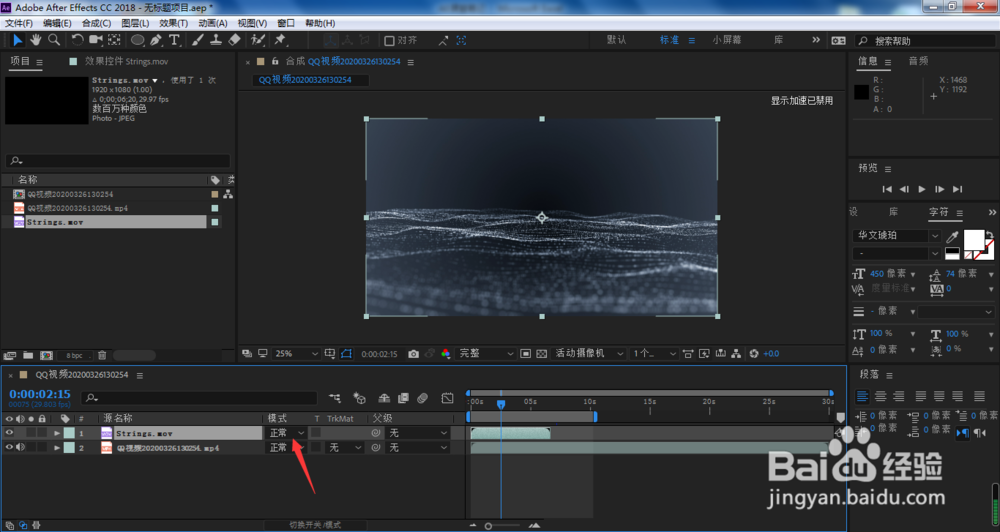
5、在弹出的菜单中选择相加

6、虽然画面已经出现了我们所需要的效果,但不太满意,需要将素材往下拖动一下

7、这时候,我们发现蓝色圈所在的位置就很突兀了,点击选中该素材图层,然后再点击箭头所指的矩形蒙版工具
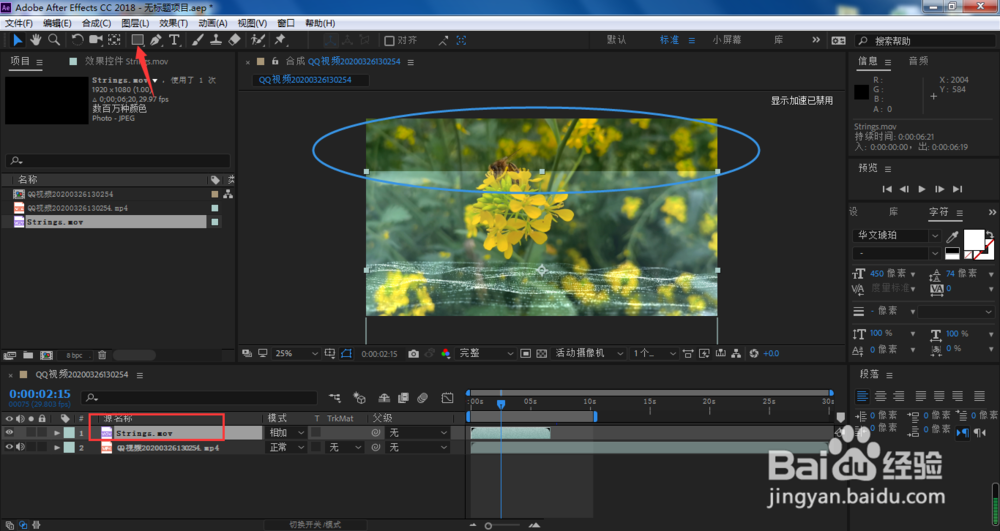
8、在画面中绘制出想要显示的素材范围

9、接着,打开蒙版前面的小三角符号,调整蒙版羽化值,让画面更加融合到一起

10、这样,我们的图层相加模式看起来就自然了许多,没那么突兀了
